Ecco come per configurazione per il il tuo Smart Tv ad internet usando il wireless, ti ricordo che la procedura può cambiare a secondo della marca o modello, questa modalità descritta di seguito è generica .
Collegare il tuo TV a un router wireless è molto semplice e servono solo alcuni passaggi.
Accendi il TV e segui questi passi per connettere il TV alla rete Wi-Fi:
Naviga con i tasti direzionali del telecomando fino a selezionare “Impostazioni” sul TV.
2Seleziona “Generali”.

Clicca “Rete”.
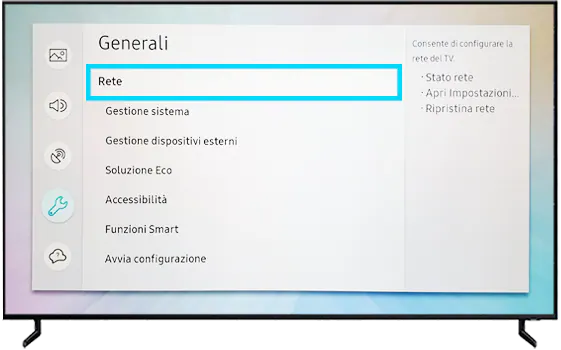
Seleziona “Apri impostazioni di rete”.
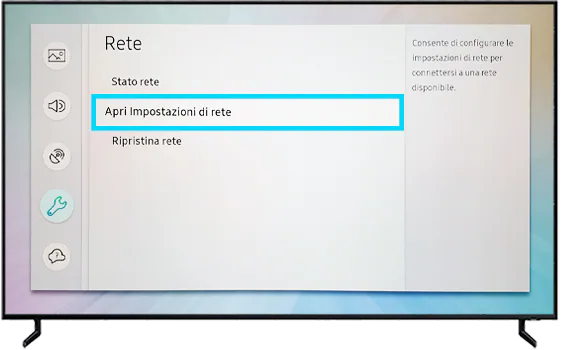
Scegli la connessione “Wireless”,
o cablata se la smart tv è connessa tramite un cavo Ethernet

Se scegli l’opzione Wireless il TV inizierà a cercare le reti wireless disponibili. Seleziona la tua rete dall’elenco e segui i passi sullo schermo. Se la rete è protetta da una password, ti verrà richiesto di inserirla usando la tastiera sullo schermo.
Attenzione: Se la rete non appare, ma il router è connesso e funzionante, prova ad aggiornare la lista delle connessioni disponibili premendo “Aggiorna”.
Alcuni modelli di TV 2018 supportano solo reti 2.4 Ghz e potrebbero non mostrare la rete Wi-Fi fra quelle disponibili se si tratta di una rete da 5 Ghz.
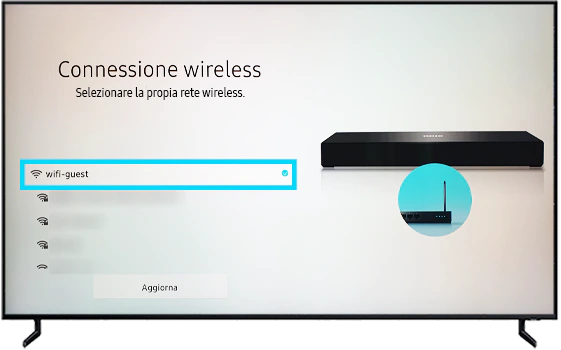
Attendi il messaggio di avvenuta connessione e clicca “Ok” per chiudere la pagina e iniziare a usare il tuo nuovo TV.
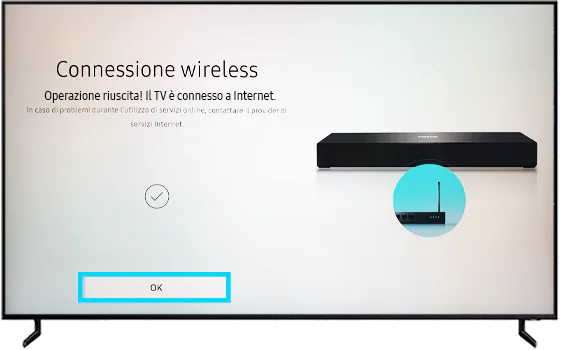
Attenzione: Alcuni modelli TV meno aggiornati potrebbero avere menu differenti. In questo caso, segui il percorso Menu > Rete > Impostazioni di rete, quindi premi “Ok” e seleziona “Wireless”. Il TV visualizzerà ora l’elenco di reti wireless disponibili fra cui individuare la tua.
Cosa fare se il Tv non si collega alla rete WI-FI
Le reti wireless possono essere leggermente instabili talvolta e questo può causare qualche difficoltà nello stabilire la connessione. In molti casi, non si tratta di un problema del TV, ma del segnale troppo debole o del router che può essere risolto contattando la compagnia che fornisce il servizio.
Se invece credi che si tratti di un errore temporaneo del dispositivo, un modo rapido per ristabilire la connessione è effettuare un riavvio del TV.
Il “Cold boot” è leggermente diverso dal semplice spegnimento e riaccensione del TV. Quando spegni il TV, infatti, lo stai semplicemente mettendo in standby, mentre il cold boot è come il riavvio di un computer e permette di sistemare quei piccoli errori che possono generarsi durante l’uso.
Questo metodo potrebbe essere utile tanto per l’instabilità della connessione, come per risolvere i problemi che potresti riscontrare con le app, glitch nel menu, problemi di immagine, ecc.
Esistono due modi per riavviare la TV
Con il telecomando: punta il telecomando verso il TV e tieni premuto il pulsante di accensione del telecomando Samsung finché il televisore non si spegne e si riaccende. Questo dovrebbe richiedere circa 5 secondi. Ora esegui nuovamente i passi per la connessione.
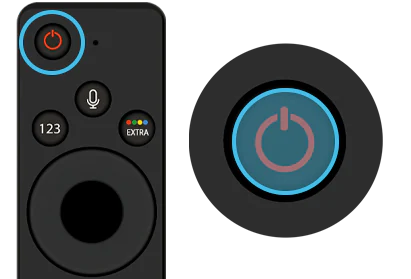
Con la presa elettrica: se non hai un telecomando Samsung, puoi scollegare il televisore dalla presa a muro e lasciarlo scollegato per circa 30 secondi. Se la presa che hai staccato ha più dispositivi connessi al TV, come per esempio il router, attendi che si dissipi qualunque carica elettrica residua, poi ricollega il TV e tutti gli altri dispositivi. Aspetta che tutti i dispositivi rientrino in funzione prima di riprovare il collegamento a Internet.
La capacità di una Smart TV di connettersi a internet è ciò che la distingue da un normale televisore. Collegando la TV a internet potrai scaricare app, guardare i tuoi show preferiti, cercare informazioni nel browser integrato e molto altro.
Ma come sapere se la tua TV può collegarsi a internet? Che connessione scegliere: via cavo o Wi-Fi? Cosa fare per risolvere i problemi di connessione?
Connessione cablata o Wi-Fi
Se hai il dubbio che la tua TV disponga di connessione internet, puoi verificarlo in due semplici modi, che corrispondono alle due maniere di effettuare la connessione.
Connessione via cavo
Il retro della TV (o della One Connect Box ) dispone di un accesso “Ethernet/LAN”:

Collega un’estremità del cavo ethernet alla porta LAN sul retro della One Connect Box o dello schermo del televisore e l’altra estremità al router o al modem.
Accendi la TV, premi il tasto Home del telecomando e, usando il pad direzionale, seleziona Impostazioni > Generali > Rete.
A seconda del modello, seleziona “OK” per completare la connessione oppure vai a Apri impostazioni di rete > Cavo.

Connessione via Wi-Fi
La connessione al Wi-Fi è il modo più fluido per accedere a Internet sulla TV. Avrai bisogno del nome della rete wireless (SSID) e della password per connetterti:
Clicca il tasto Home del telecomando e, usando il pad direzionale, segui il percorso sullo schermo Impostazioni > Generali > Rete.

Seleziona Apri impostazioni di rete e seleziona il nome della tua rete Wi-Fi.

Immetti la password di rete (se richiesta) e seleziona “Fine”, quindi clicca “OK”.

Cosa fare se il televisore non si collega a internet
Durante la connessione possono intervenire differenti fattori che rendono instabile o impossibile la connessione della TV.
1. Riavvia il TV (Cold boot)
Un modo rapido per ristabilire la connessione, ed eliminare tutti i piccoli e temporanei errori che potrebbero essersi generati con l’uso, è il riavvio del TV o “Cold boot”.
Il Cold boot non equivale a spegnere il TV, è molto più simile al riavvio che potresti effettuare con un computer.
Quando spegni il televisore, in realtà, lo stai semplicemente mettendo in stand by di modo da poterlo riattivare più velocemente; quando effettui un cold boot, invece, riesci a eliminare cookies e piccoli errori delle app, della connessione internet, ecc.
Provalo se hai problemi con la connessione internet o altri piccoli malfunzionamenti.
Il riavvio si effettua in due modi:
Usando il telecomando
Punta il telecomando Samsung verso il TV e tieni premuto il pulsante di accensione finché il televisore non si spegne e si riaccende (appare il logo Samsung sullo schermo).
Ci vogliono circa 5 secondi per completare il riavvio, poi potrai riprovare la connessione.
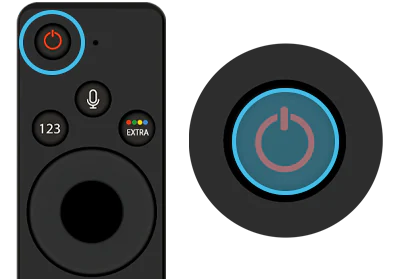
Mediante la presa elettrica
Se non hai un telecomando Samsung, stacca il TV dalla presa elettrica per almeno 30 secondi, di modo che tutta l’elettricità in circolo si estingua.
Se alla stessa la presa sono collegati più dispositivi che potrebbero influire con la connessione (per esempio il router), ricollegali tutti e aspetta che si riaccendano completamente prima di provare a riconnettere il TV a Internet.
2. Controlla lo Stato della rete / Effettua un test di rete
Se il TV non si collega nemmeno dopo il riavvio, il Test dello stato della rete (Network Status Test) ti aiuterà a diagnosticare dove si sta generando il problema che impedisce la connessione.
CASO 1 – Il TV rileva la rete, ma non si connette
Esegui un test dello stato della rete: vai a Impostazioni > Generali > Rete > Stato rete ed esegui il test. Una X potrebbe apparire tra la TV e il router o tra il router e il globo, a indicarti il punto in cui la connessione si sta bloccando.
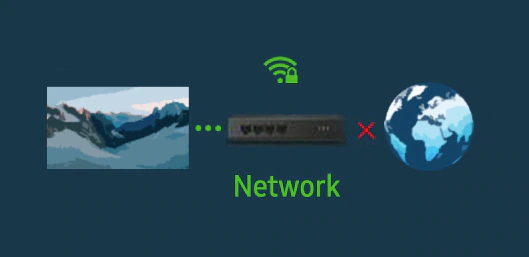
CASO 2: Il TV non rileva reti / non vedi la tua rete
Abbiamo preparato a seguire alcune prove che potresti effettuare per avere maggior certezza sulla causa del problema.
RICORDA: Se ti rendi conto che il problema è il router o sospetti che la rete sia instabile, ti consigliamo di contattare il tuo ISP o il produttore del router per assistenza durante la riconfigurazione delle impostazioni sul router o per verificare con il fornitore della linea Internet se sono presenti problemi a livello locale.
CASO 3 : Cercare il nome della rete
Verifica se la tua TV rileva reti Wi-Fi.
Vai a Impostazioni > Generali > Rete > Impostazioni di rete > Wireless e verifica se la tua rete è elencata.
Se la tua rete non è elencata, ma vedi altre reti nelle vicinanze, allora sai che la scheda wireless nel televisore funziona.
I nomi di rete possono essere qualsiasi cosa, dal nome del produttore del router al nome di un membro della famiglia o di un personaggio dei cartoni animati.
In alcuni casi potrebbe anche essere scritto nella parte inferiore del router.
Attenzione: Se non conosci il nome della tua rete, contatta il tuo provider di servizi Internet (ISP) per verificare il nome della tua rete Wi-Fi e la password.
Altre verifiche e soluzioni
Scoprire se il nome della tua rete è nascosto
Le reti Wi-Fi possono essere contrassegnate come nascoste come misura di sicurezza per impedire che vengano visualizzate da estranei durante la ricerca di reti. Questa non è un’impostazione predefinita sulla maggior parte dei router, ma potrebbe essere il caso della tua connessione.
Se hai contrassegnato la rete come nascosta, puoi comunque provare a connetterti ad essa inserendo il nome della rete invece di selezionarla nell’elenco. Scorri fino alla fine dell’elenco di reti e seleziona Aggiungi.
Se neanche l’inserimento manuale funziona, disconnetti la rete, poi controlla di nuovo l’elenco delle reti disponibili per vedere se appare.
Verificare e ridurre le connessioni di rete e verificarne il percorso
Disconnetti alcune delle apparecchiature connesse al Wi-Fi (computer, smartphone, tablet, frigo, Xbox ecc.): più dispositivi hai connesso alla rete Wi-Fi, più debole sarà il segnale che arriva alla TV.
Scollega tutti gli altri dispositivi Wi-Fi dalla rete e poi prova a ristabilire la connessione con la TV. Se questa azione funziona, significa che hai più dispositivi collegati di quanti il tuo router possa gestire ed è pertanto necessario limitare il numero di connessioni o aggiornare il router.
2Puoi anche accertarti che non si sia verificato un errore in un punto del percorso della rete dalla fonte alla TV.
Scollega la TV e tutti i dispositivi connessi alla rete (router, modem, One Connect box ecc.).
A partire dalla fonte del segnale, collega il primo dispositivo e attendi che completi l’avvio. Creando un percorso tra la fonte del segnale Internet e la TV, collega un dispositivo alla volta attendendo sempre che ciascun dispositivo completi la connessione.
Ripeti finché tutti i dispositivi non vengono riaccesi, inclusa la TV. Prova a connetterti di nuovo alla rete.
Fare una prova di connessione con l’hotspot del telefono
Prova a rilevare un hotspot se è disponibile un dispositivo mobile con questa funzionalità. In questo modo potrai creare una rete e controllare se la TV lo rileva.
Puoi utilizzare il tuo telefono Galaxy come un modem per condividere la connessione dati con un altro dispositivo (funzionalità “Router Wi-Fi”) o per connettere un PC a internet usando i dati della SIM (funzionalità “Tethering”).
Il dispositivo può essere utilizzato come modem wireless, per condividere la connessione dati della SIM con il PC.
Hai a disposizione 2 opzioni:
- Condivisione via cavo.
- Condivisione via Bluetooth.

Attenzione: se il televisore è in grado di rilevare altre reti, la prova non è necessaria, in quanto il problema riguarda solo la rete che non viene rilevata. Contatta il tuo ISP se ha fornito il router o il produttore del router se è stato acquistato separatamente.